Como corrigir atualizações de aplicativos no Google Play travadas em pendências

Baixar aplicativos da Google Play Store deve ser um processo simples. No entanto, às vezes os usuários podem encontrar um problema quando a nota no
Não é possível abrir a câmera no Windows 10 é um erro bastante comum, para corrigir esse problema, vamos tentar as seguintes maneiras com o WebTech360.

1. Digitalize e atualize o driver da câmera
Um dos erros mais básicos relacionados à Câmera é que o Windows 10 não consegue escanear o dispositivo no computador e o reconhece automaticamente como "não autenticado". Para resolver esses problemas, você só precisa de alguns passos simples como segue:
Etapa 1: clique com o botão direito do mouse em Iniciar e selecione Gerenciador de dispositivos para abrir o gerenciador de dispositivos do Windows 10.
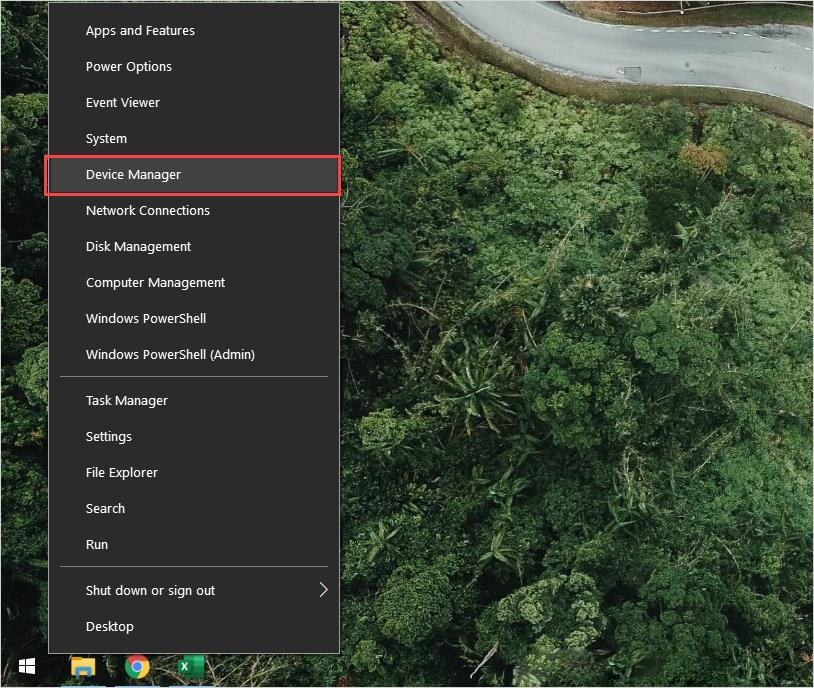
Etapa 2: Em seguida, selecione o item Digitalizar para verificar novamente todos os periféricos conectados no computador.
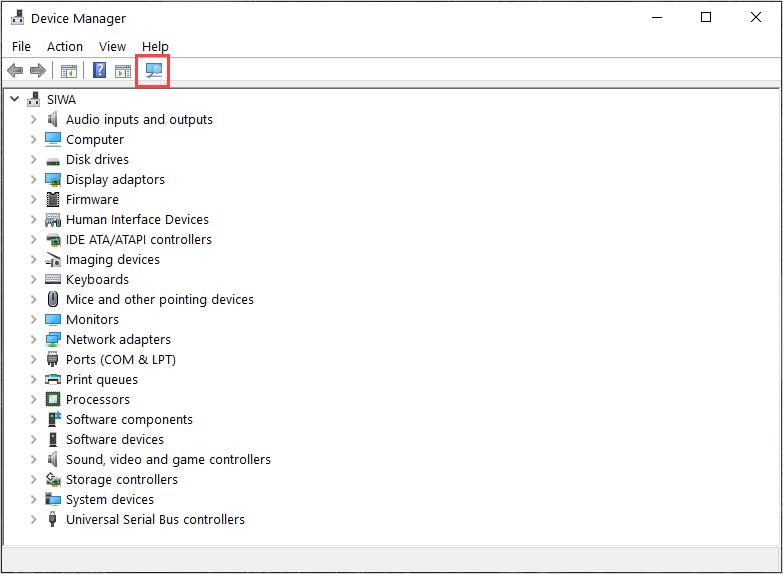
Etapa 3: Em seguida, abra a seção Dispositivos de imagem para visualizar o dispositivo Câmera no seu computador Windows. Aqui, clique com o botão direito do mouse na opção Câmera e selecione Atualizar driver para atualizar o software.
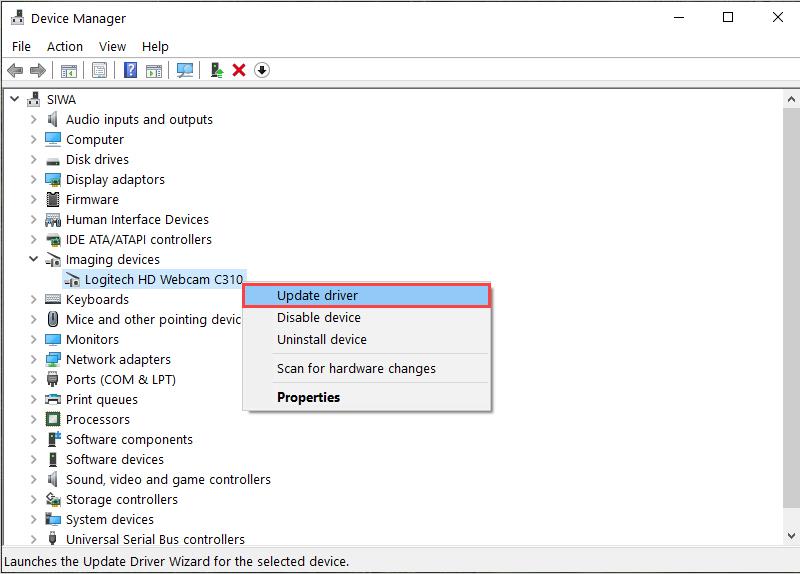
2. Reinicie a câmera no Windows 10
Para resolver erros rapidamente, geralmente optamos por reiniciar dispositivos, aplicativos e conectores para retorná-los ao padrão. Para Câmera, fazemos o seguinte:
Passo 1: Abra o Menu Iniciar e digite Configurações para abrir as configurações.
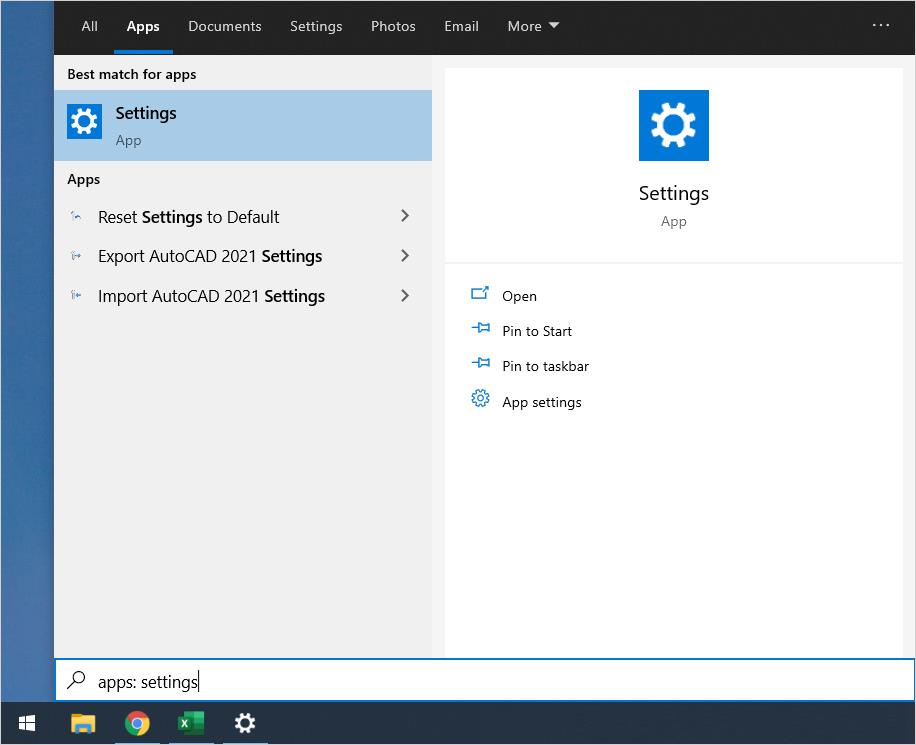
Etapa 2: na janela do menu Iniciar, selecione Aplicativos para abrir todos os aplicativos do Windows 10.
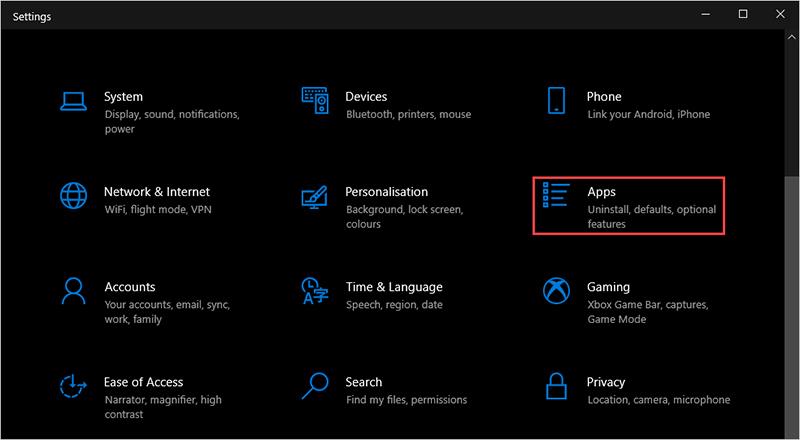
Passo 3: Em seguida, você precisa encontrar a seção Câmera entre os aplicativos do Windows 10 e selecionar Opções avançadas para editar.
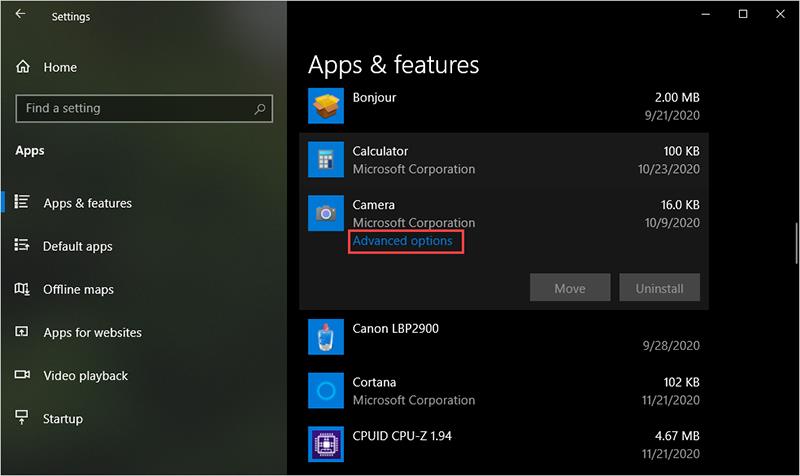
Etapa 4: Por fim, role para baixo para encontrar o item Redefinir e selecione Redefinir para concluir a reinicialização da câmera no Windows 10.
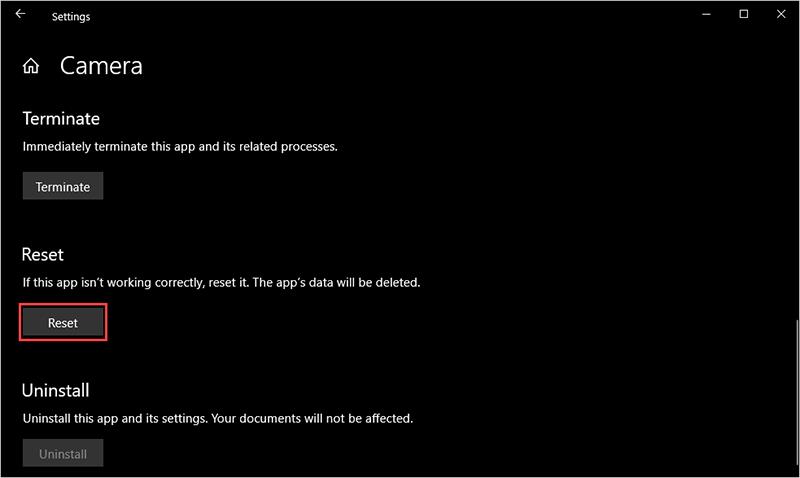
3. Atualize o driver para todo o computador
Às vezes, o erro da câmera no Windows 10 também vem do fato de o driver ser antigo, desatualizado e não ser compatível com o Windows 10.
Passo 1: Abra o Menu Iniciar e digite Configurações para abrir as configurações.
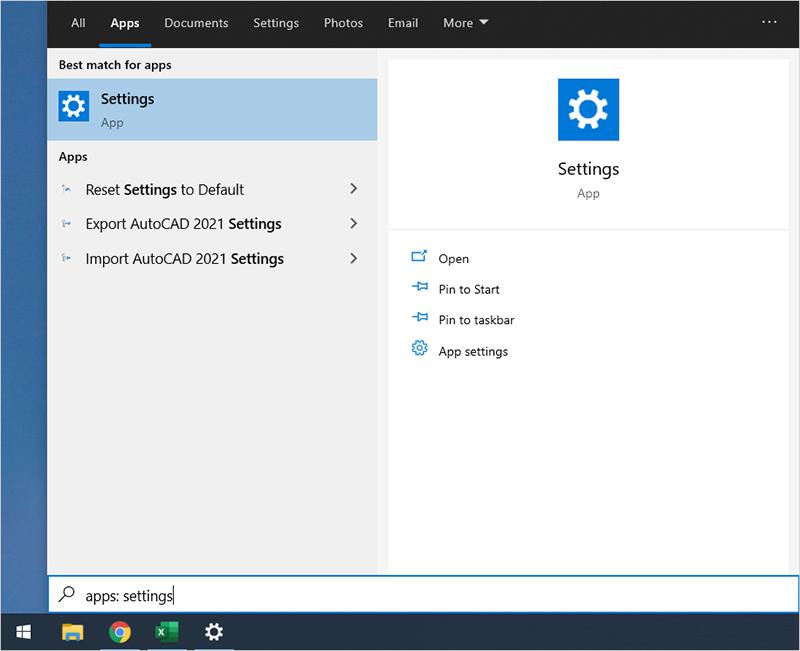
Etapa 2: na janela Configurações , selecione Atualização e segurança para abrir o status da atualização.
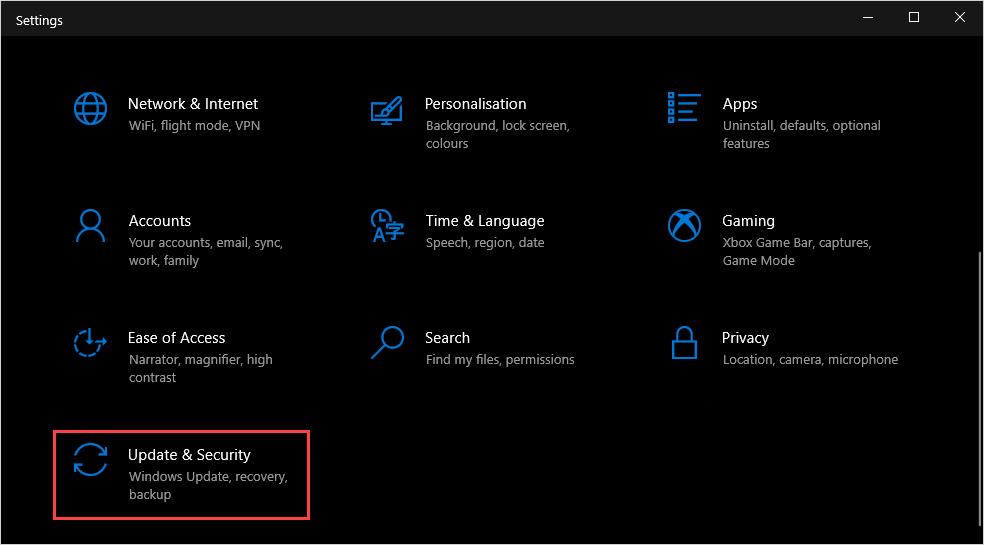
Etapa 3: Por fim, selecione Verificar atualizações para que o sistema processe e atualize automaticamente.
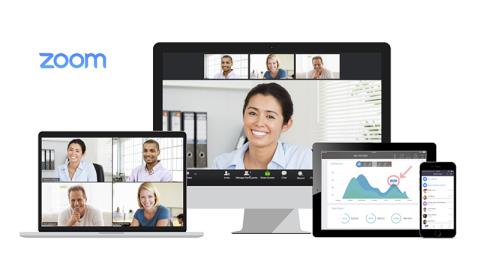
4. Execute Solucionar problemas da câmera no Windows 10
No Windows 10, há um Solucionador de problemas disponível com a capacidade de corrigir erros de maneira muito eficaz no computador. Para corrigir erros da câmera, você também pode usar o Solucionador de problemas em seu computador.
Passo 1: Abra o Menu Iniciar e digite RUN para abrir o inicializador no Windows 10.
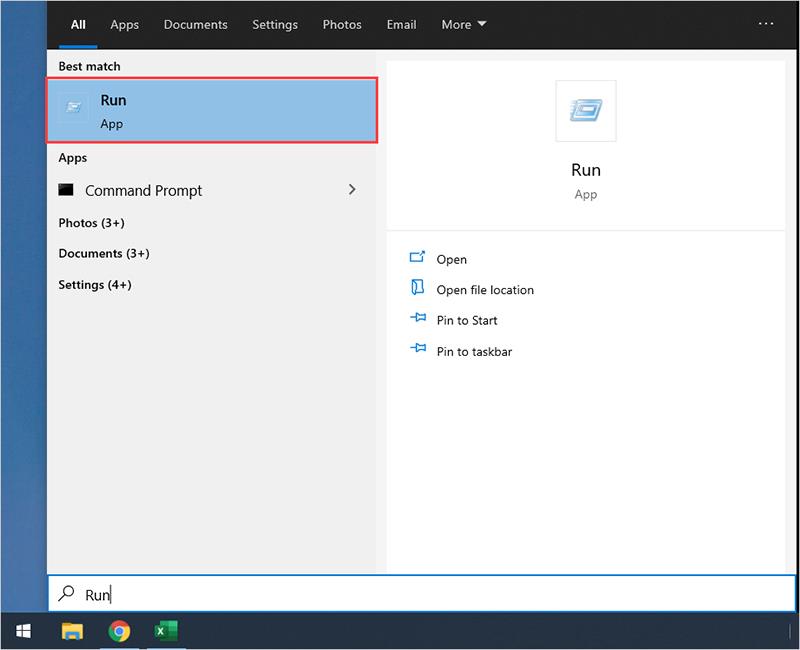
Passo 2: Quando a janela RUN aparecer, digite o comando abaixo e pressione Enter para abri-la.
| msdt.exe -id DeviceDiagnostic |
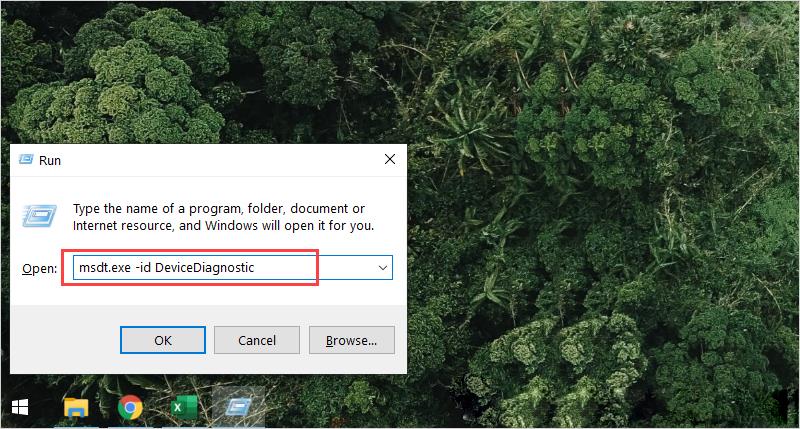
Etapa 3: Na janela Solução de problemas, clique em Avançar para permitir que o sistema lide com isso automaticamente.

Etapa 4: O sistema verificará e tratará automaticamente os erros no Windows 10. Após concluir, você só precisa reiniciar o computador.

5. Reautorize a Câmera para aplicativos
Por alguma razão, os aplicativos que perdem o acesso à Câmera também tornam o computador incapaz de usar a Câmera. Para resolver esse problema, faça o seguinte:
Etapa 1: você abre o menu Iniciar e entra em Configurações para abrir as configurações no Windows 10.
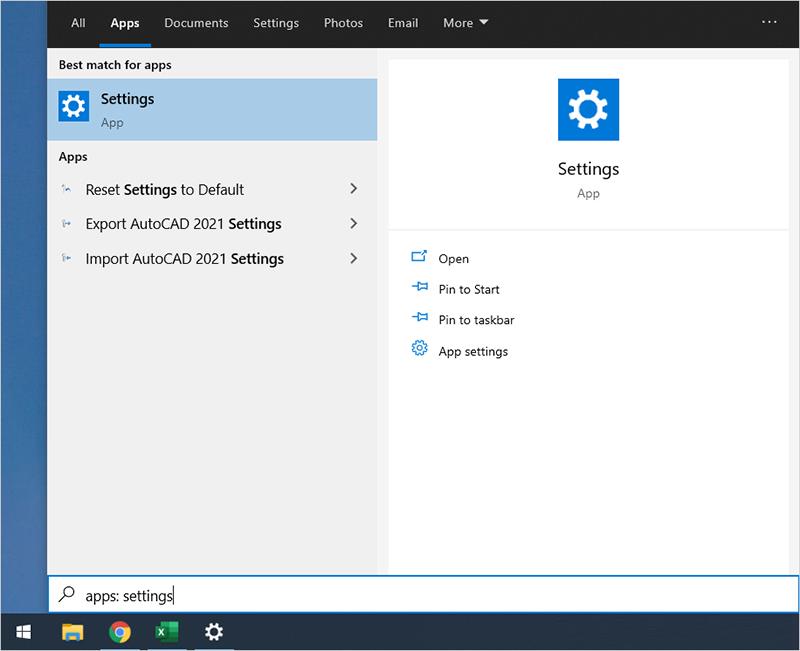
Passo 2: Em seguida, selecione o item Privacidade para visualizar o gerenciador de câmeras.
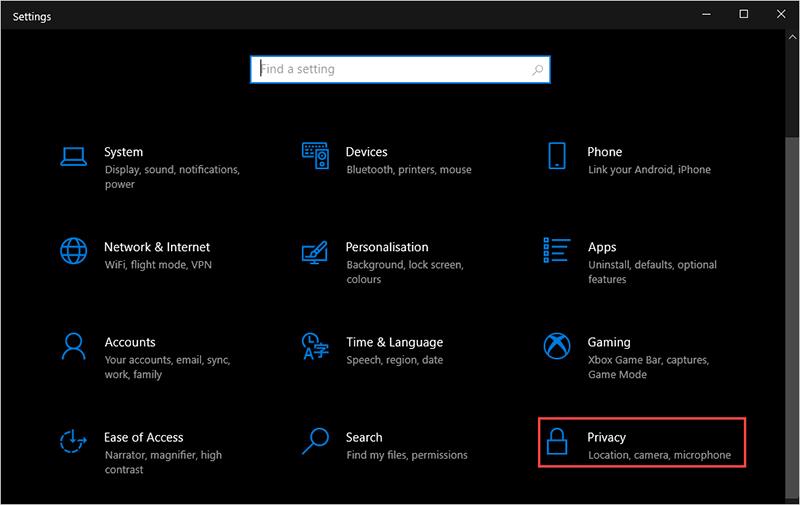
Etapa 3: Na seção Privacidade , você seleciona o cartão da câmera (1) e clica em Alterar (2) para alterá-los.
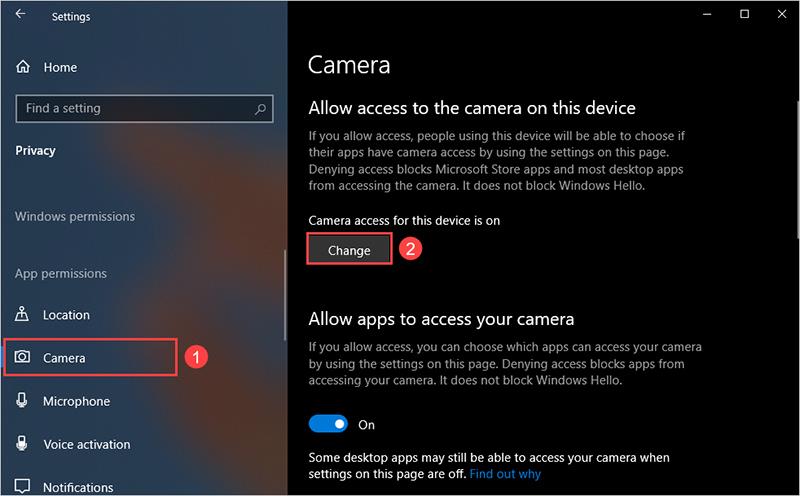
Etapa 4: Por fim, você só precisa habilitar o acesso On for Camera para este dispositivo .
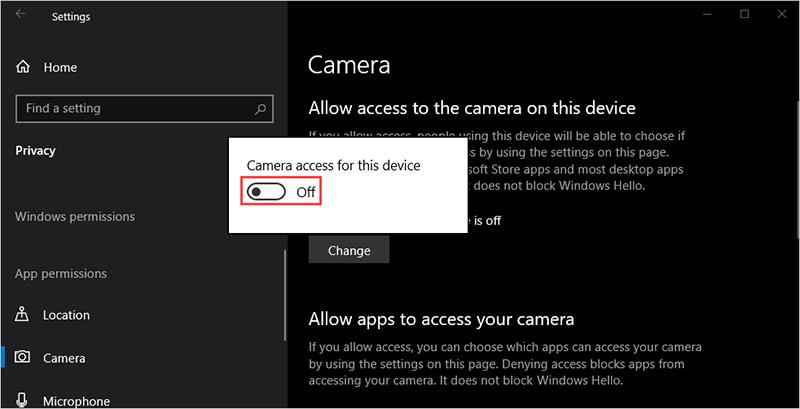
Neste artigo, o WebTech360 mostrou como corrigir o erro de não abrir a Câmera no Windows 10. Tenha um bom dia!
Explore mais
Baixar aplicativos da Google Play Store deve ser um processo simples. No entanto, às vezes os usuários podem encontrar um problema quando a nota no
Se você usa o ChatGPT com frequência para desmistificar todas as suas dúvidas, pode achar uma grande chatice a incapacidade de pesquisar suas conversas anteriores.
O Facebook Marketplace é uma excelente plataforma para usar se você quiser vender alguns de seus pertences não utilizados ou se quiser comprar algo. Mas pode
Uma TV LG é a sua porta de entrada para mais de 100 programas. O conteúdo varia de canais de notícias e esportes a filmes e séries de TV populares. Você pode assistir ao conteúdo de
Se você estiver usando o Skype para trabalho, provavelmente chegará um momento em que você precisará verificar algo em seu histórico de bate-papo. Quando você tenta localizar o
Os tablets Amazon Fire se destacam nesta categoria de dispositivos graças aos seus excelentes recursos e preços atrativos. Mas por mais que os técnicos possam elogiá-los,
Os computadores Mac são populares entre os trabalhadores de muitas áreas por seu design elegante e recursos avançados. Eles vêm com muitos recursos que podem ser
Quer adicionar ou incorporar vídeos do YouTube ao seu site ou página WordPress? Nosso guia detalhado irá guiá-lo passo a passo pelo processo.
Aprenda como editar a barra lateral do seu site WordPress para colocar conteúdos importantes e para uma melhor experiência de navegação.
Quer saber como obter o reembolso do seu pedido do DoorDash? Confira todas as maneiras de obter um reembolso, o cronograma do reembolso e muito mais.
Existem mais de 150 santuários em “The Legend of Zelda: Tears of the Kingdom” (TotK). Eles são uma grande parte da experiência, e você completará os primeiros
Você pode verificar as curtidas de outra pessoa no Instagram? Mesmo que você já use o Instagram há algum tempo, ainda há coisas novas para aprender. É um simples
Alguns usuários do Instagram chegam ao ponto de implantar a estratégia de seguir e deixar de seguir, que parece ser comum ultimamente. Eles irão segui-lo na tentativa de ganhar
Aprenda como corrigir o problema de câmera não encontrada em seu Chromebook com essas soluções possíveis para voltar ao trabalho.
Postar é uma parte essencial dos blogs no WordPress. É como você divulga seu conteúdo para o mundo. As postagens podem conter qualquer coisa, desde informações sobre o seu
Se você notou um X cinza próximo aos nomes do Snapchat em vez de um ícone de câmera, você não está sozinho. No entanto, a plataforma não ofereceu nenhuma explicação oficial, pois
Os rótulos são recursos indispensáveis do Google Maps que nos ajudam a encontrar lugares com facilidade. No entanto, um mapa cheio de alfinetes e bandeiras para onde quer que você olhe pode ser
Os vídeos ficam muito mais divertidos com trilha sonora. Seja adicionando música ambiente para envolver o público ou colocando efeitos sonoros em um vídeo, o Canva
Encontrar dados em uma planilha pode ser um pesadelo se ela não estiver organizada de forma eficiente. Felizmente, as planilhas do Microsoft Excel oferecem aos usuários uma maneira de organizar
Última atualização/editada por Steve Larner em 5 de novembro de 2023. Quanto mais complicada fica uma planilha, mais fácil é duplicar células, linhas ou colunas. Breve,


















